
Kung magpasya kang gawin ang Mozilla Firefox na iyong pangunahing browser, hindi ito nangangahulugang kailangan mong muling maitaguyod ang isang bagong web browser. Halimbawa, upang ilipat ang mga bookmark mula sa anumang iba pang browser sa Firefox, sundin lamang ang simpleng pamamaraan ng pag-import.
Mag-import ng mga bookmark sa Mozilla Firefox
Maaaring mai-import ang mga bookmark sa iba't ibang paraan: gamit ang isang espesyal na HTML file o sa awtomatikong mode. Ang unang pagpipilian ay mas maginhawa, dahil sa ganitong paraan maaari kang mag-imbak ng isang backup na kopya ng mga bookmark at ilipat ang mga ito sa anumang browser. Ang pangalawang pamamaraan ay angkop para sa mga gumagamit na hindi maaaring o hindi nais na mag-export ng mga bookmark sa kanilang sarili. Sa kasong ito, gagawin ng Firefox ang halos lahat sa sarili.
Paraan 1: Paggamit ng isang HTML File
Susunod, isasaalang-alang namin ang pamamaraan para sa pag-import ng mga bookmark sa Mozilla Firefox sa kondisyon na na-export mo na sila mula sa isa pang browser bilang isang file na HTML na nai-save sa iyong computer.
Basahin din: Paano i-export ang mga bookmark mula sa Mozilla FirefoxGoogle ChromeOpera
- Buksan ang menu at piliin ang seksyon "Library".
- Sa submenu na ito, gamitin Mga bookmark.
- Ang isang listahan ng mga naka-save na mga bookmark ay ipinapakita sa browser na ito, kailangan mo upang pindutin ang pindutan Ipakita ang lahat ng mga bookmark.
- Sa window na bubukas, mag-click sa "Mga import at backup" > Mag-import ng mga bookmark mula sa isang HTML file.
- Bukas ang system "Explorer", kung saan kailangan mong tukuyin ang landas sa file. Pagkatapos nito, ang lahat ng mga bookmark mula sa file ay agad na ililipat sa Firefox.


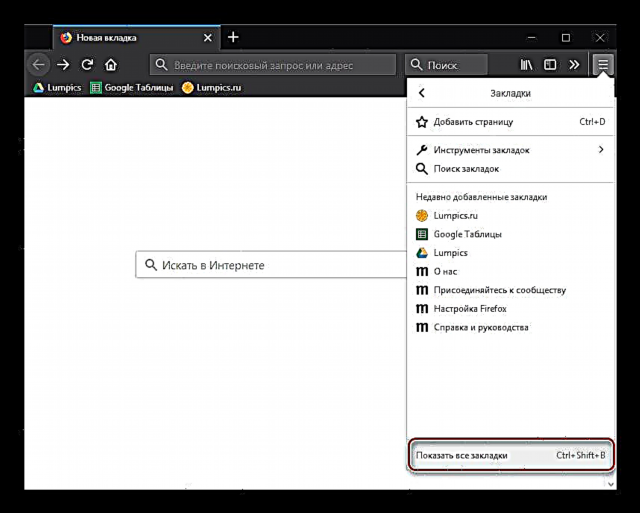

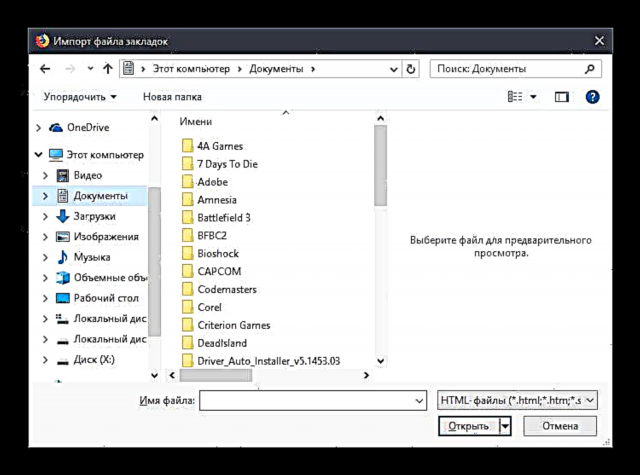
Paraan 2: Auto Transfer
Kung wala kang isang naka-bookmark na file, ngunit naka-install ang isa pang browser kung saan nais mong ilipat ang mga ito, gamitin ang paraan ng pag-import na ito.
- Sundin ang mga hakbang 1-3 mula sa nakaraang tagubilin.
- Sa menu "Mga import at backup" gamit ang item "Pag-import ng data mula sa isa pang browser ...".
- Tukuyin ang isang browser kung saan lilipat. Sa kasamaang palad, ang listahan ng mga suportadong web browser para sa pag-import ay napaka limitado at sumusuporta lamang sa mga pinakasikat na programa.
- Bilang default, minarkahan ng mga checkbox ang lahat ng data na maaaring ilipat. Huwag paganahin ang mga hindi kinakailangang bagay, aalis Mga bookmark, at i-click "Susunod".

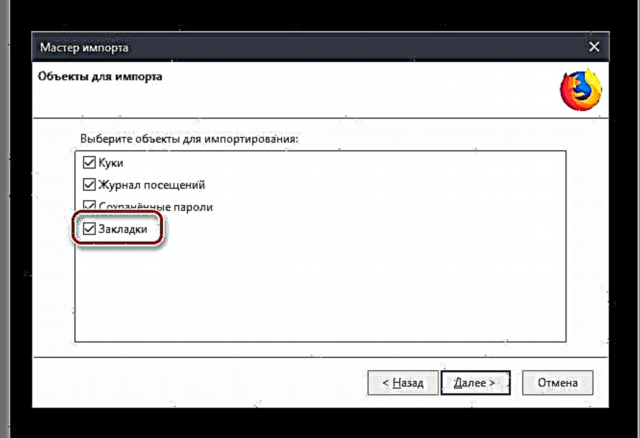
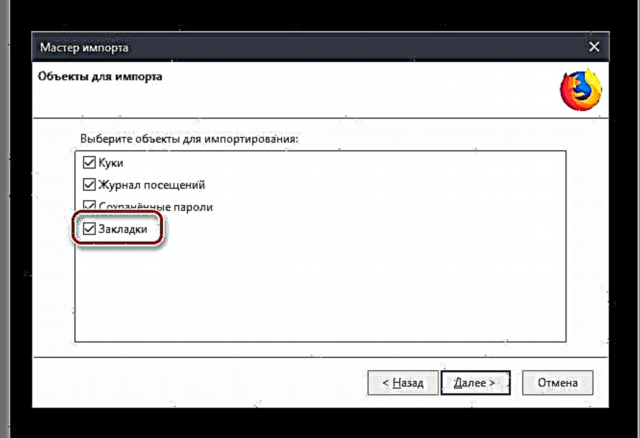
Ang mga developer ng Mozilla Firefox ay nagsusumikap upang gawing mas madali para sa mga gumagamit na lumipat sa browser na ito. Ang proseso ng pag-export at pag-import ng mga bookmark ay hindi kukuha ng kahit limang minuto, ngunit kaagad pagkatapos na ang lahat ng mga bookmark na binuo sa mga nakaraang taon sa anumang iba pang web browser ay magagamit muli.











